Es realmente un gran dolor para nosotros perder archivos importantes de Mac u otros dispositivos de almacenamiento debido a diferentes situaciones, pero nadie puede evitarlo. Ahora que has perdido datos valiosos, ¿cómo recuperarlos?
Si siempre haces copias de seguridad de los datos, puedes recuperarlos desde Time Machine u otras ubicaciones de copia de seguridad. Si no, necesitarás un programa Software de recuperación de datos para Mac que tenga como objetivo recuperar datos borrados o perdidos de tu dispositivo de almacenamiento. Pero, ¿cuál es el mejor programa de recuperación de datos para Mac? Aquí te mostraremos una breve lista de las mejores aplicaciones de software de recuperación de datos de Mac para cada tipo de usuario.
 Descarga gratismacOS 10.15 o posterior
Descarga gratismacOS 10.15 o posterior
4 en la lista, ¡eso es todo! Sólo queremos que la lista de las mejores sea breve y útil. Puede que hayas buscado en Google y te hayas dado cuenta de que la lista de las mejores en los resultados de búsqueda es bastante larga, incluyendo 10~20 herramientas en la lista. Sin embargo, no es probable que la mayoría de nuestros usuarios descarguen, instalen y prueben una a una las herramientas de la lista, ya que esto lleva mucho tiempo.
En realidad, en los últimos 5 años, hemos probado docenas de programas de recuperación de datos de Mac, la mayoría de las herramientas son similares en función y rendimiento, aquí sólo elegimos 4 aplicaciones clásicas y mejores, para diferentes tipos de usuarios.
Como mejor software de recuperación de datos para Mac, debe tener las siguientes capacidades:
Teniendo en cuenta el rendimiento, las especificaciones y la relación calidad-precio, llegamos a la conclusión de que Cisdem Data Recovery es el mejor para todos los principiantes en recuperación de datos.
Este software te permite escanear y encontrar los datos perdidos en tu disco, identificar los tipos de archivos y ayudarte a recuperarlos, de una forma extremadamente fácil. No tienes que ser un experto en tecnología ni saber mucho sobre la pérdida de datos, este intuitivo programa te devolverá tus datos perdidos sin esfuerzo.
Está 100% limpio, sin virus ni malware, siempre que lo descargues de la web oficial. Puedes hacer clic en el botón de descarga de abajo para descargarlo con seguridad o hacer clic en el enlace seguro para probarlo gratis: https://download.cisdem.com/cisdem-datarecovery.dmg. Y sólo realiza procedimientos de sólo lectura en tu dispositivo, por lo que también es seguro y no causará ningún daño al dispositivo.
Y es muy fácil de usar. Puedes recuperar datos en tres pasos. En primer lugar, elige un modo de escaneo. En segundo lugar, selecciona la unidad que deseas recuperar y pulsa "Escanear". En tercer lugar, previsualiza cada archivo y recupera los que necesites. Es muy fácil de usar.
Lo que nos gusta de Cisdem Data Recovery es su interfaz. Es adecuada para todos los niveles de usuarios de ordenador y el proceso de recuperación es bastante sencillo. Puedes hacer los cambios necesarios en los datos específicos que prefieras recuperar en la configuración avanzada. Esto puede ser muy útil si sólo necesitas unos pocos GB de datos en lugar de más de 100 GB.
También nos gusta excepcionalmente la opción de vista previa de archivos, para que puedas comprobar si los archivos que has encontrado son los que quieres restaurar. Cisdem Data Recovery funciona con todas las versiones recientes de macOS. Sin duda, es una buena herramienta de recuperación de datos de Mac que merece la pena tener en cuenta si te dedicas a recuperar datos valiosos.
Precio: $69,95~$99,95
Plataforma: macOS 10.15 y posterior
Ventajas: Interfaz intuitiva, actualización gratuita, fácil de usar, potente y flexible, seguro de usar, sólo lectura; vista previa antes de la recuperación; ofrece una versión de prueba para escanear y comprobar los datos. Tiene un rendimiento excepcional en Mac. El software de recuperación de datos más barato del mercado.
Contras: No tiene versión para usuarios de Windows y algunos archivos no se podían previsualizar.
Reseña de Softpedia: Teniendo todo en cuenta, Cisdem Data Recovery es una aplicación eficaz y fácil de usar para Mac que puede ayudarte a hacer frente a las terribles situaciones en las que has perdido archivos valiosos, independientemente del dispositivo de almacenamiento en el que estuvieran.
Reseña de Business: El software de recuperación de discos duros para Mac Cisdem DataRecovery es barato y tiene una gran velocidad de escaneado y recuperación. Hace un gran trabajo recuperando archivos de imagen.
 Descarga gratisOS 10.15 o posterior
Descarga gratisOS 10.15 o posterior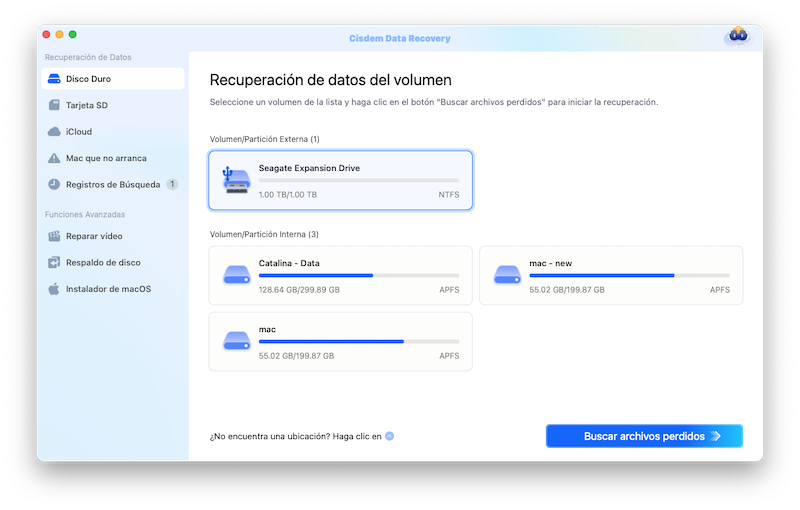
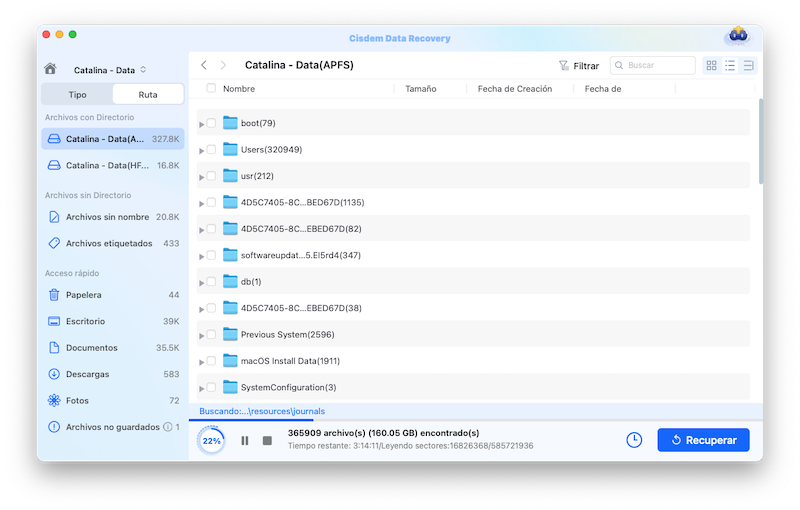
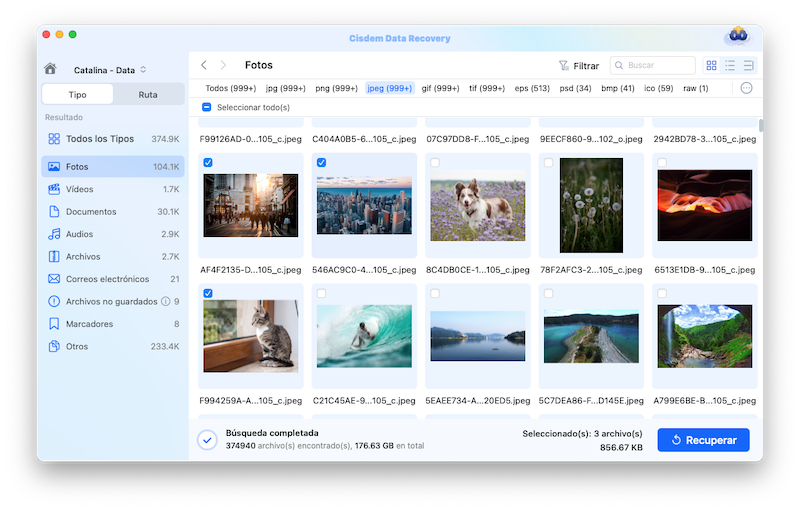
También puedes consultar el siguiente vídeo de YouTube para recuperar archivos perdidos con Cisdem.
Los dispositivos Apple basados en el chip M1/2/3/4, como el MacBook Air, el MacBook Pro de 13 pulgadas, el Mac Min y el iMac de 24 pulgadas, llevan ya algún tiempo a la venta, y su rendimiento rápido y estable nos hace creer en un uso cada vez más amplio de los Macs con chip M1/2/3/4. La pérdida de datos sigue siendo inevitable en los Mac M1/2/3/4, pero la mayoría de los programas de recuperación de datos no han sido actualizados para funcionar en los Mac M1/2/3/4, por suerte, Disk Drill sí puede.
Disk Drill es una herramienta de utilidad de disco repleta de funciones para supervisar, proteger, hacer copias de seguridad, limpiar, eliminar, borrar y recuperar datos en Mac. Hay 4 herramientas de recuperación de datos en Disk Drill: Almacenamiento, iPhone & iPad, Android y Time Machine, los usuarios pueden recuperar datos de discos internos y externos del Mac, también recuperar datos de dispositivos móviles.
Precio: 89 $ para un usuario, 399 $ para empresas
Plataformas: macOS X 10.5+
Ventajas:
Desventajas:
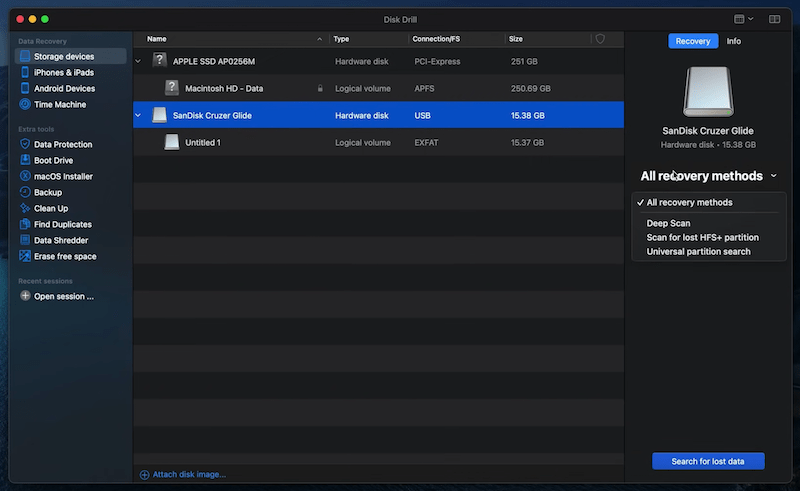
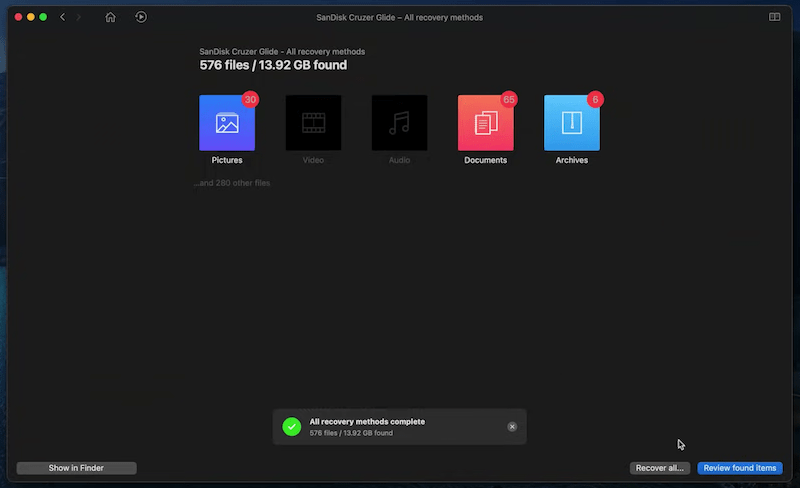
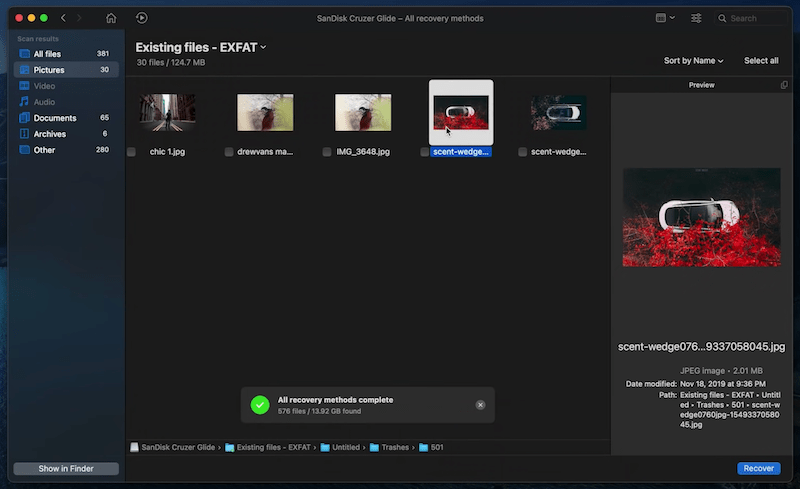
La recuperación de datos es una tarea difícil, incluso el mejor software de recuperación de datos no puede garantizar una tasa de recuperación del 100%, y mucho menos las herramientas gratuitas de recuperación de datos. Por lo tanto, el software de recuperación de datos que dice ser gratuito puede ser sólo un truco de un desarrollador de programas de recuperación de datos, intentando que compres una licencia para recuperar los datos que encontró su software gratuito de recuperación de datos. Pero la recuperación de datos de código abierto es realmente gratuita y permite acceder a todas sus funciones, como PhotoRec.
PhotoRec puede malinterpretarse como un programa de recuperación de datos sólo para recuperar fotos, pero no lo es. Está desarrollado por cgsecurity, que es un sitio web personal, y ayuda a los usuarios a recuperar fotos, vídeos, archivos, documentos y más de 400 tipos de archivos perdidos en Mac. Los usuarios pueden utilizar todas sus funciones y recuperar todos los elementos encontrados. Sin embargo, no es fácil de usar porque utiliza líneas de comandos para ejecutar el programa para el proceso de recuperación.
Plataformas: macOS 10.0+
Ventajas:
Desventajas:



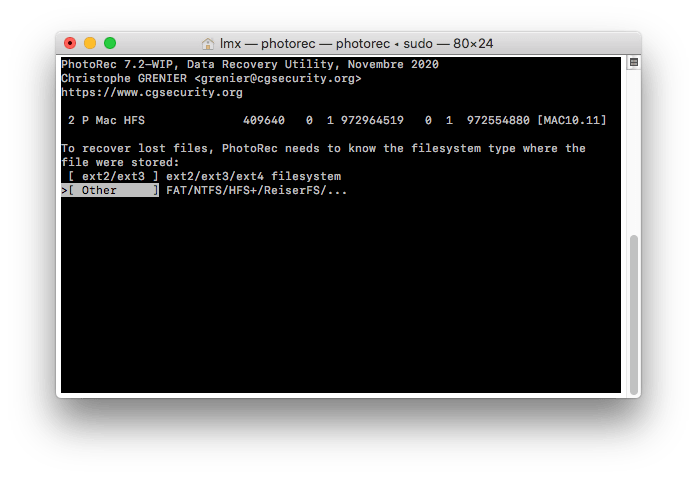

En Reddit, la recuperación de datos es siempre un tema candente y muchos usuarios están ansiosos por encontrar una herramienta adecuada para restaurar sus archivos, manteniendo una discusión o leyendo comentarios de usuarios experimentados. Al leer las respuestas en Reddit, descubrí que las herramientas de recuperación de datos más recomendadas también están en nuestra lista, pero si quieres ser un usuario avanzado, Data Rescue se considera la mejor opción.
Data Rescue ofrece 4 opciones para hacer frente a la pérdida de datos: escanear la unidad y recuperar los archivos, ver los resultados de escaneos anteriores y recuperar desde Data Rescue, duplicar la unidad que falla en una unidad sana y crear una unidad de recuperación para recuperar archivos de forma segura. Estas opciones consiguen un alto índice de recuperación y dan a los usuarios más libertad para recuperar archivos perdidos en distintas situaciones. Además, admite la recuperación RAID y permite borrar archivos
Precio: 399,96 $ la licencia completa
Plataformas: Windows y macOS
Ventajas:
Desventajas:



Si no puedes recuperar los datos de tu Mac u otras unidades con una herramienta de recuperación de datos, puedes plantearte recuperarlos mediante un servicio en laboratorio. En el laboratorio servicios de recuperación de datos siempre tienen un precio elevado, pero merece la pena intentarlo cuando falla el software de recuperación de datos. Hay muchos proveedores profesionales de servicios de recuperación de datos, como Secure, Seagate, Kroll Ontrack, Data Rescue, etc.
Para recuperar tus datos mediante el servicio de recuperación de datos en laboratorio, primero será mejor que te pongas en contacto con el proveedor para saber cuánto te costará. Y tienes que entregar tu dispositivo al proveedor si puedes aceptar el precio. Por último, espera a que el proveedor recupere tus datos y te devuelva el dispositivo.
Por último, pero no por ello menos importante, haz copias de seguridad de tus archivos importantes con regularidad. Hay muchas formas de hacer copias de seguridad de tus archivos. Puedes hacer una copia de seguridad en una unidad Time Machine o en una unidad externa. Servicios de almacenamiento en la nube como Dropbox, Google Drive y Microsoft OneDrive también se pueden utilizar para hacer copias de seguridad de datos importantes en línea. Así, siempre podrás recuperar los archivos perdidos sin la ayuda de software o servicios de recuperación de datos.

Connie Yu has been a columnist in the field of data recovery since 2011. She studied a lot of data loss situations and tested repeatedly to find a feasible solution tailored for each case. And her solutions are always updated to fix problems from the newest systems, devices and apps.

